PODCASTLE(ポッドキャッスル)を無料体験する方法 無料でどこまでできる?
- 2023.10.03
- AI音声

PODCASTLEはAIを搭載した音声Podcasts作成プラットフォーム。
PODCASTLEは無料体験ができます。
今回はPODCASTLEを無料体験する方法を解説します。
 北岡ひろき(@kitaokahiro)
北岡ひろき(@kitaokahiro)
タップできるもくじ
PODCASTLEを無料体験する方法
公式サイトにアクセス
PODCASTLEの公式サイトにアクセスします。
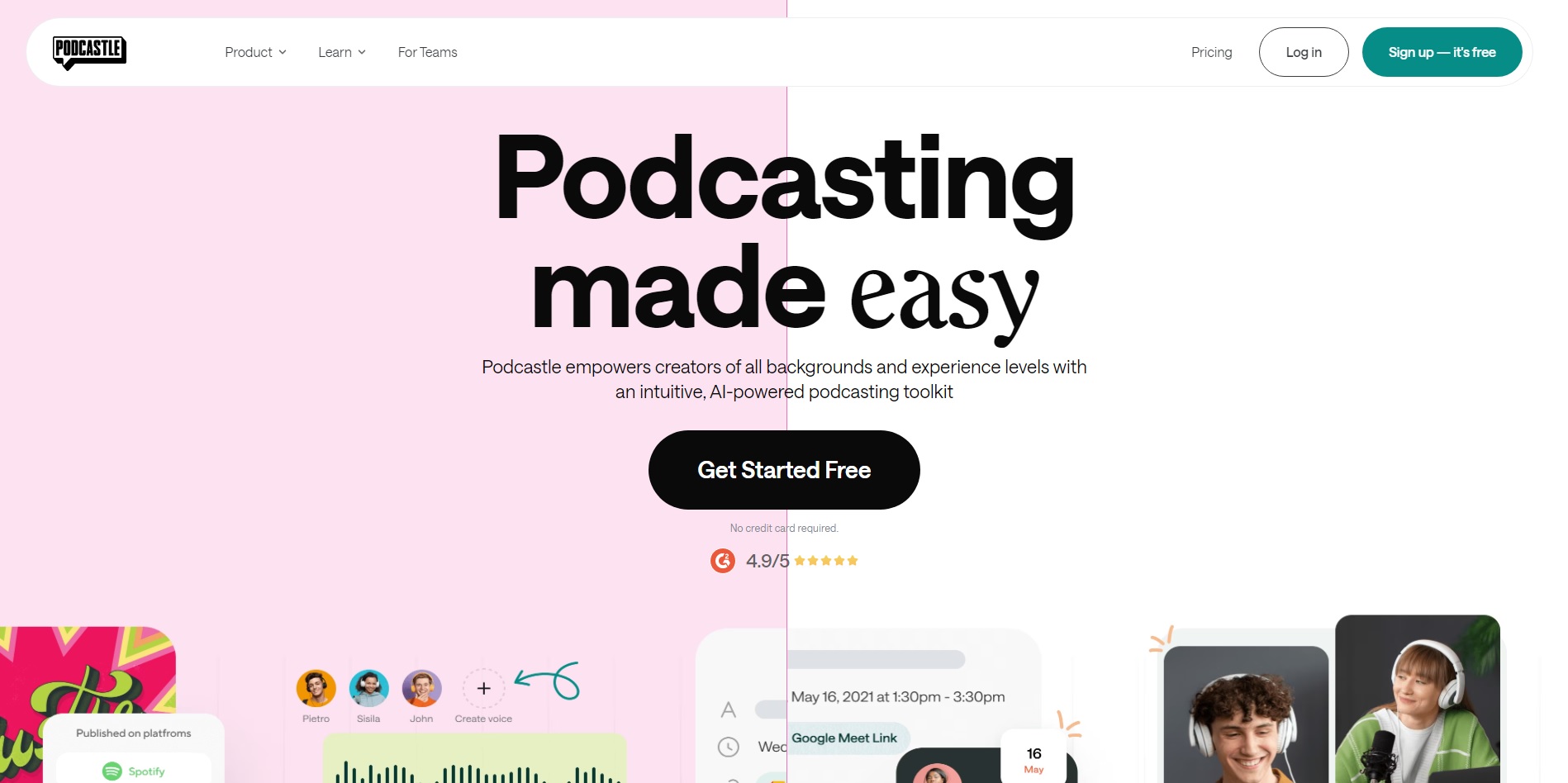
「Get Started Free」をクリック
「Get Started Free」をクリックします。
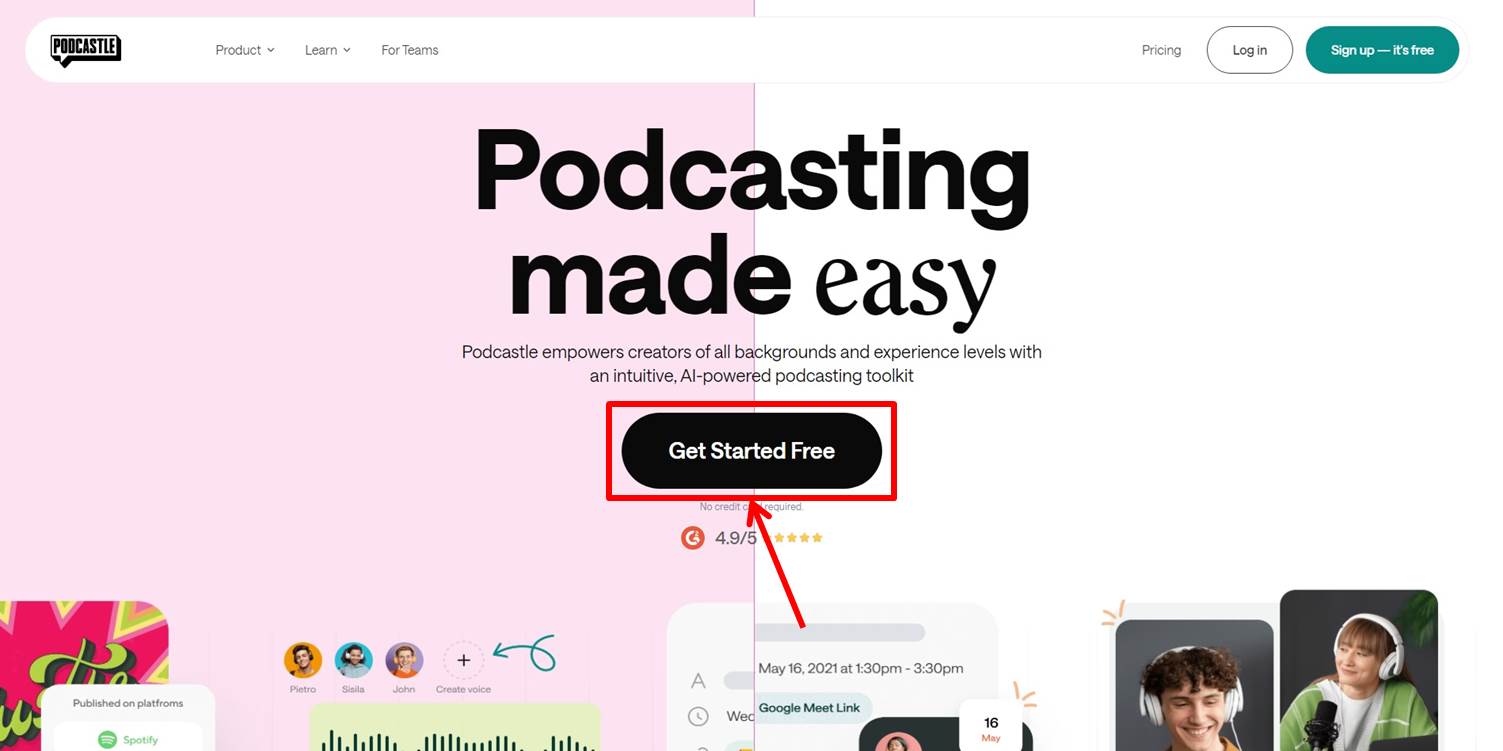
会員情報の入力
アカウント登録に必要な情報を入力します。
「メールアドレス」と「パスワード」を入力。
「Create Account」をクリックします。
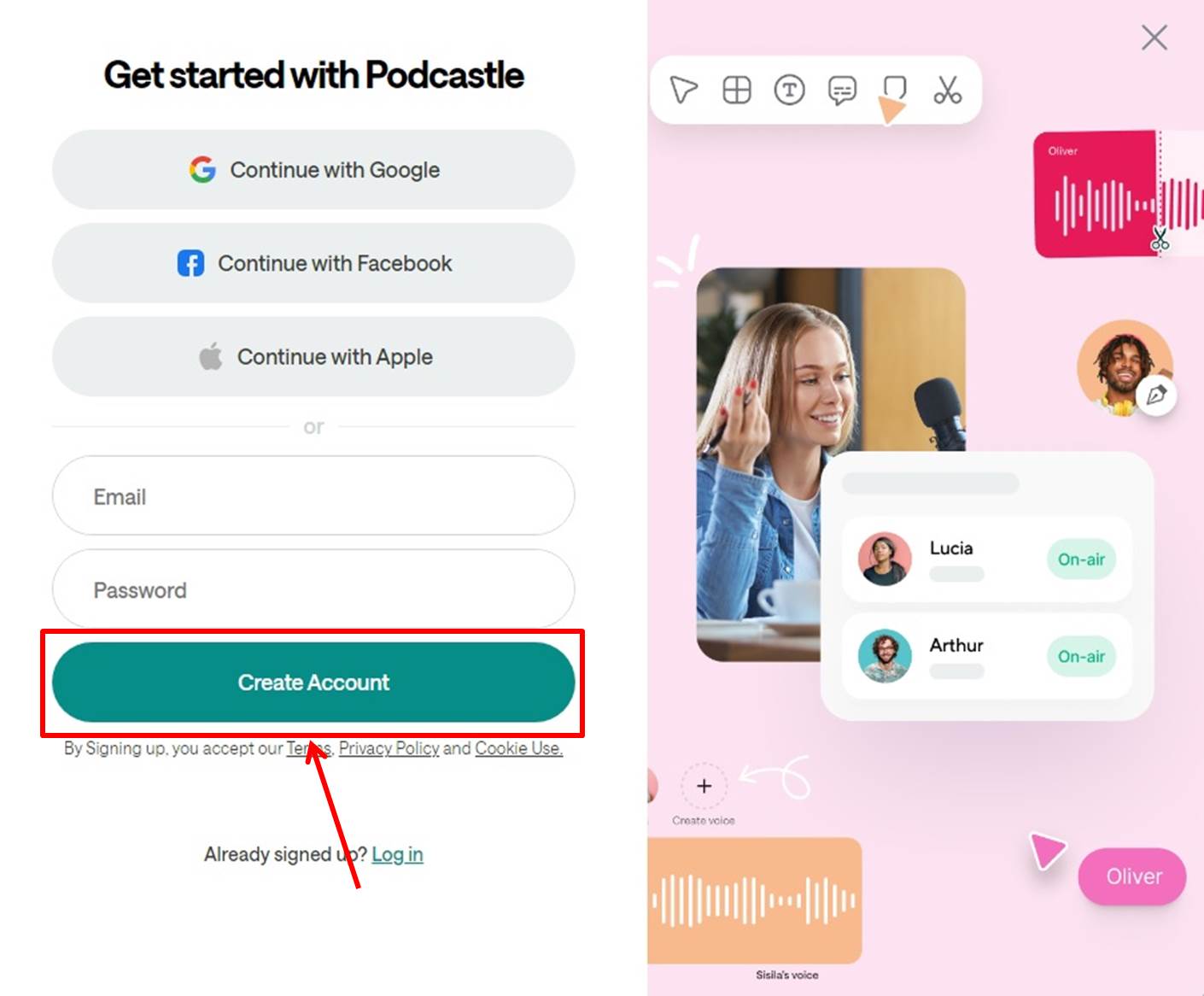
メール認証
登録したメールアドレス宛てに認証メールが送られます。
認証番号を入力します。
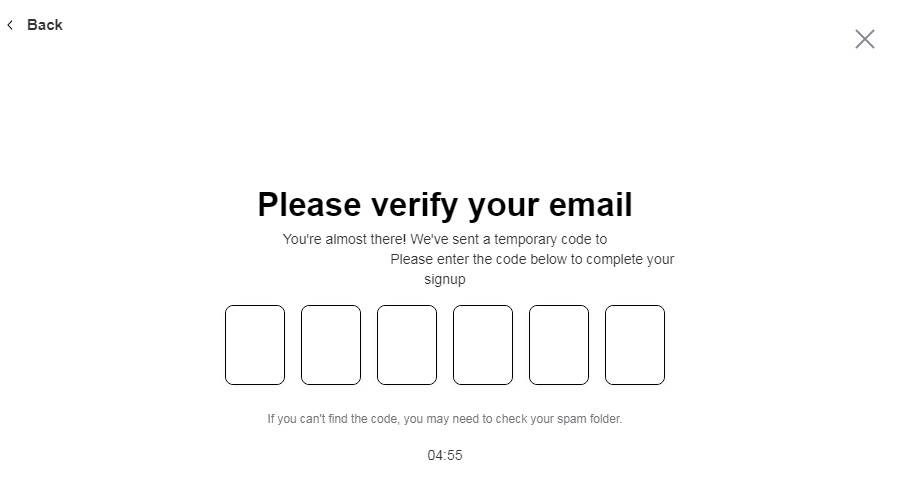
アンケートの入力
アンケートを入力します。
該当する内容を選択します。
「Continue」をクリックします。
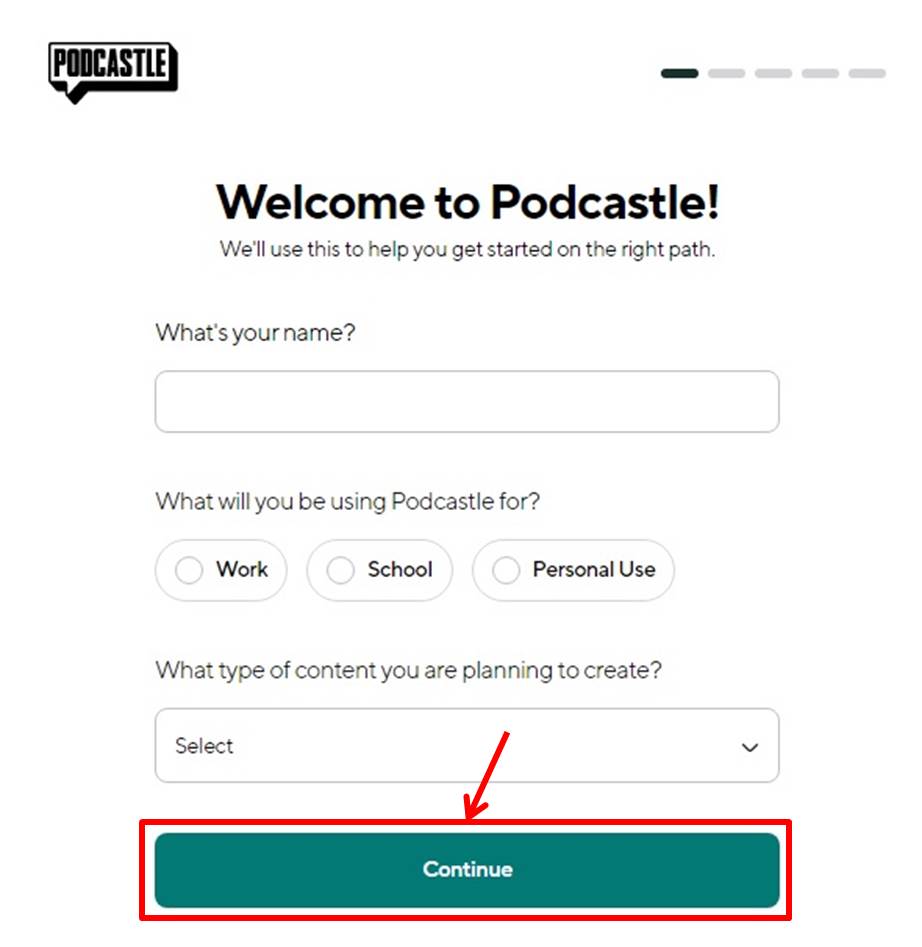
該当する内容を選択します。
「Set up and continue」をクリックします。
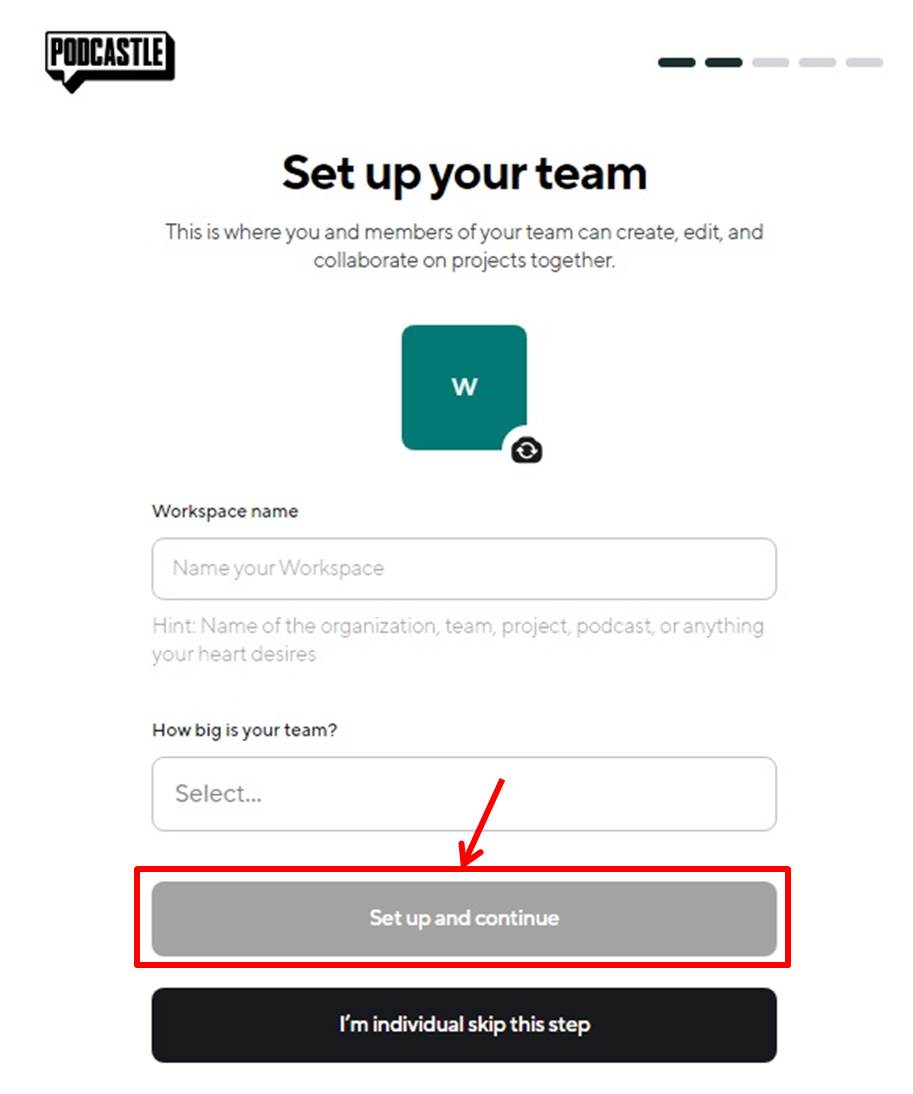
「Skip for now」をクリックします。
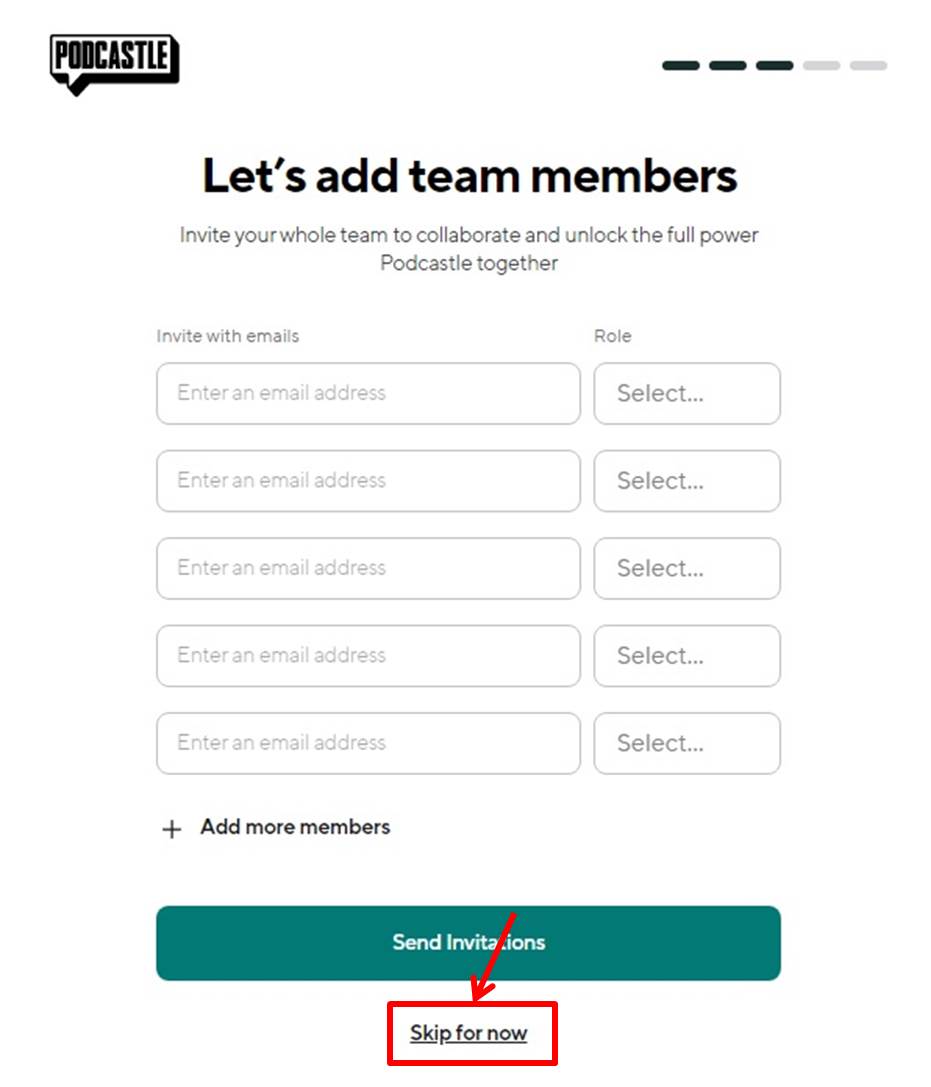
「Skip for now」をクリックします。
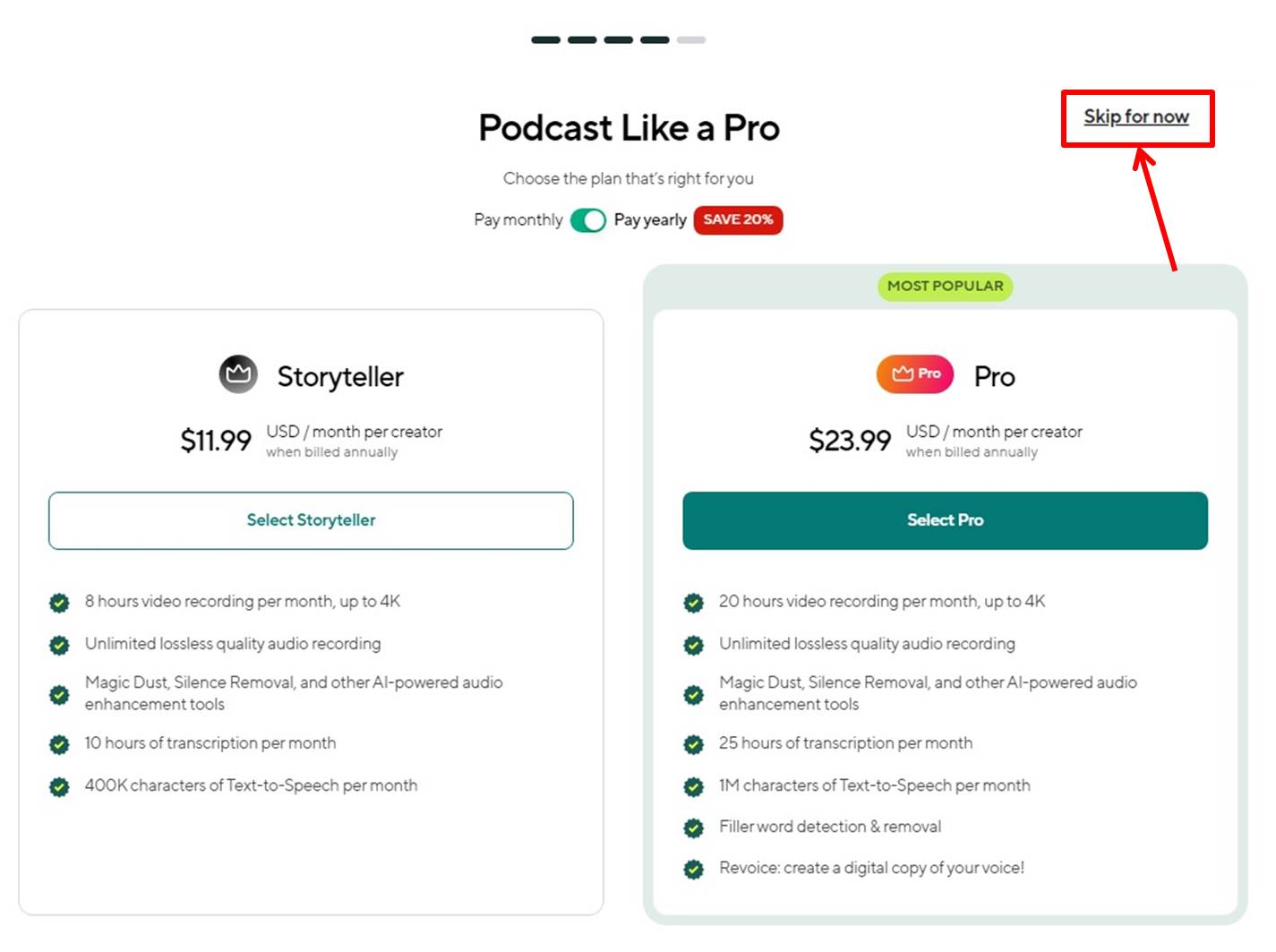
PODCASTLEのダッシュボードに移動します。
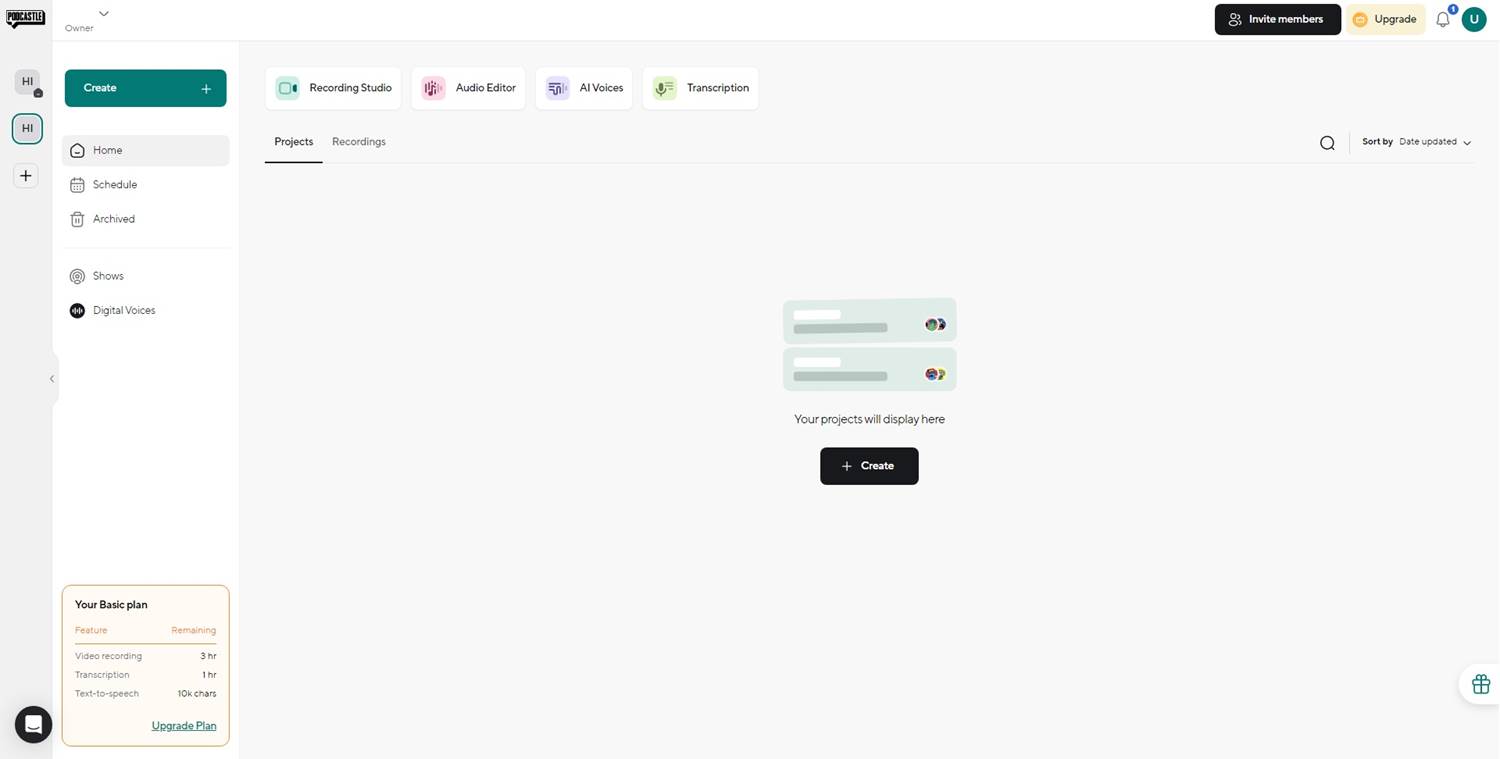
PODCASTLEは無料でどこまでできる?
無制限の音声録音
ユーザーは無制限に音声を録音することができます。
これはポッドキャストのエピソードを自由に作成できる大きな利点です。
ビデオ録画
無料プランでは最大3時間のビデオ録画が可能です。
これによりビデオポッドキャストの制作もサポートされています。
編集機能
基本的な音声編集ツールが利用でき録音した音声を簡単に編集することができます。
トランスクリプション
無料プランでは1時間分の音声を文字起こしする機能が提供されています。
これによりエピソードの内容をテキストとしても利用できます。
AI機能
AIを活用した音声編集機能があり背景ノイズの除去や音質の向上が自動で行われます。
PODCASTLEの無料プランでできないこと
トランスクリプションの時間制限
無料プランではトランスクリプションが1時間分に制限されています。
これを超える場合は追加のプランが必要です。
ビデオ録画の時間制限
ビデオ録画は3時間までと制限されています。
これを超える録画を行う場合は上位プランへのアップグレードが必要です。
プレミアム機能の制限
無料プランではAIによる高度な編集機能や音楽ライブラリへのアクセスが制限されています。
これらの機能は有料プランでのみ利用可能です。
サポートの制限
無料プランではカスタマーサポートの優先度が低くなる場合があります。
PODCASTLEをアップグレードする方法は『PODCASTLEをアップグレードする方法』の記事をご覧ください。
PODCASTLEのよくある質問
 PODCASTLEのよくある質問をご紹介します。
PODCASTLEのよくある質問をご紹介します。
-
前の記事

PODCASTLE(ポッドキャッスル)の価格・料金を徹底解説 2023.10.03
-
次の記事

PODCASTLE(ポッドキャッスル)にログインする方法 ログインできない時の対処法も 2023.10.03


